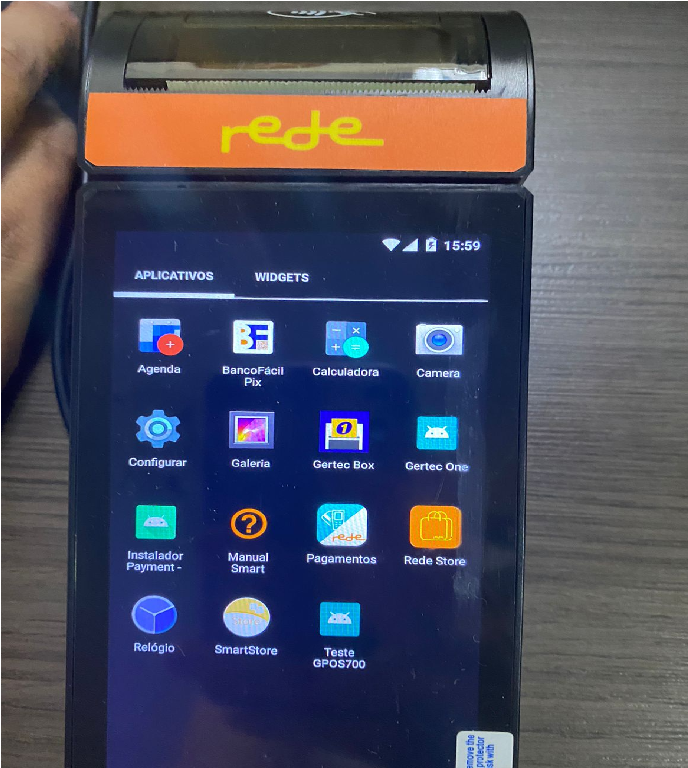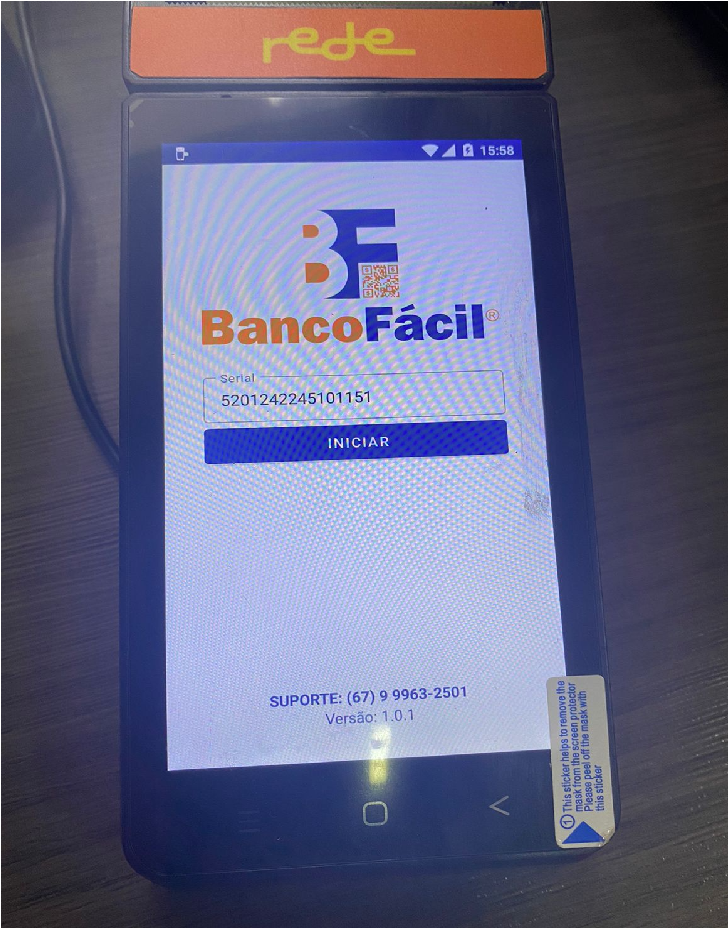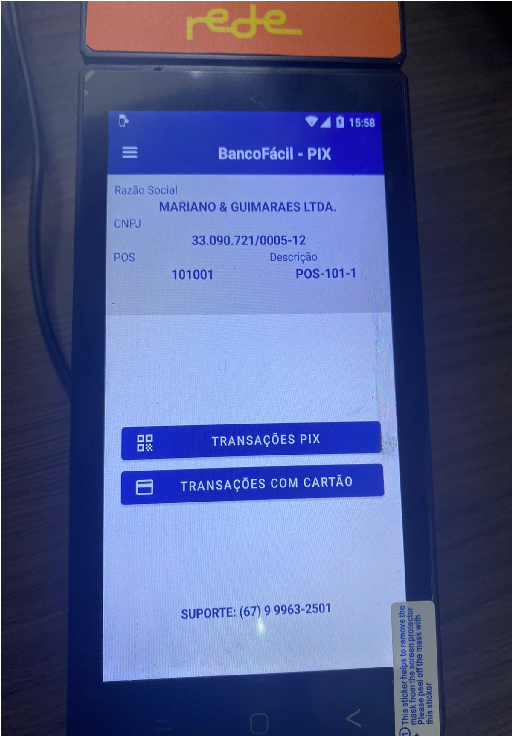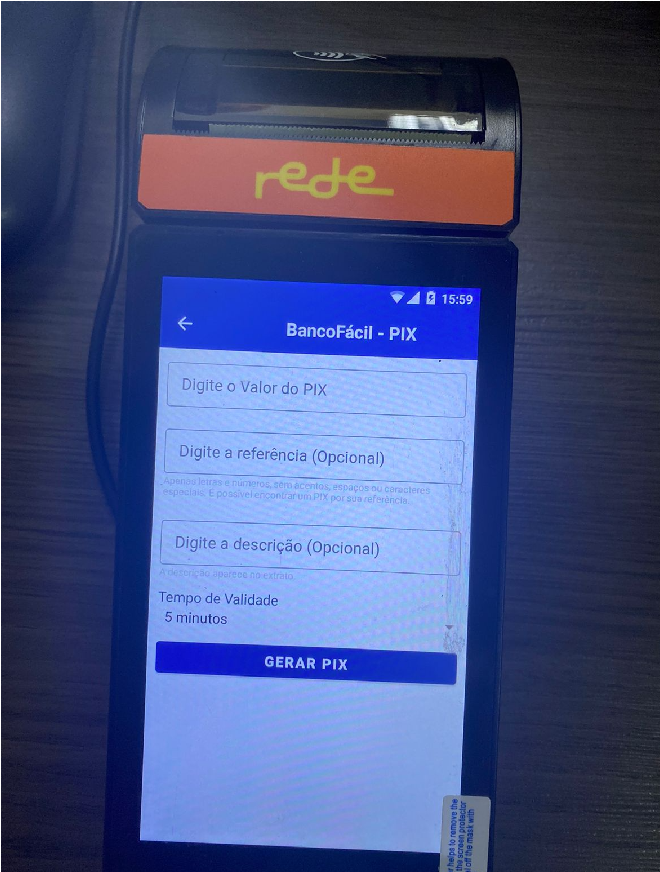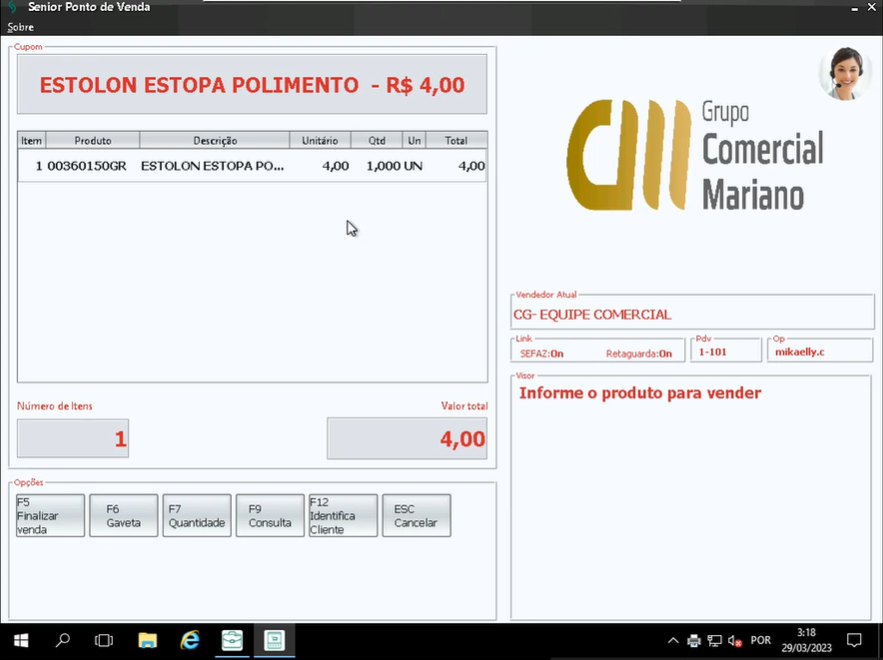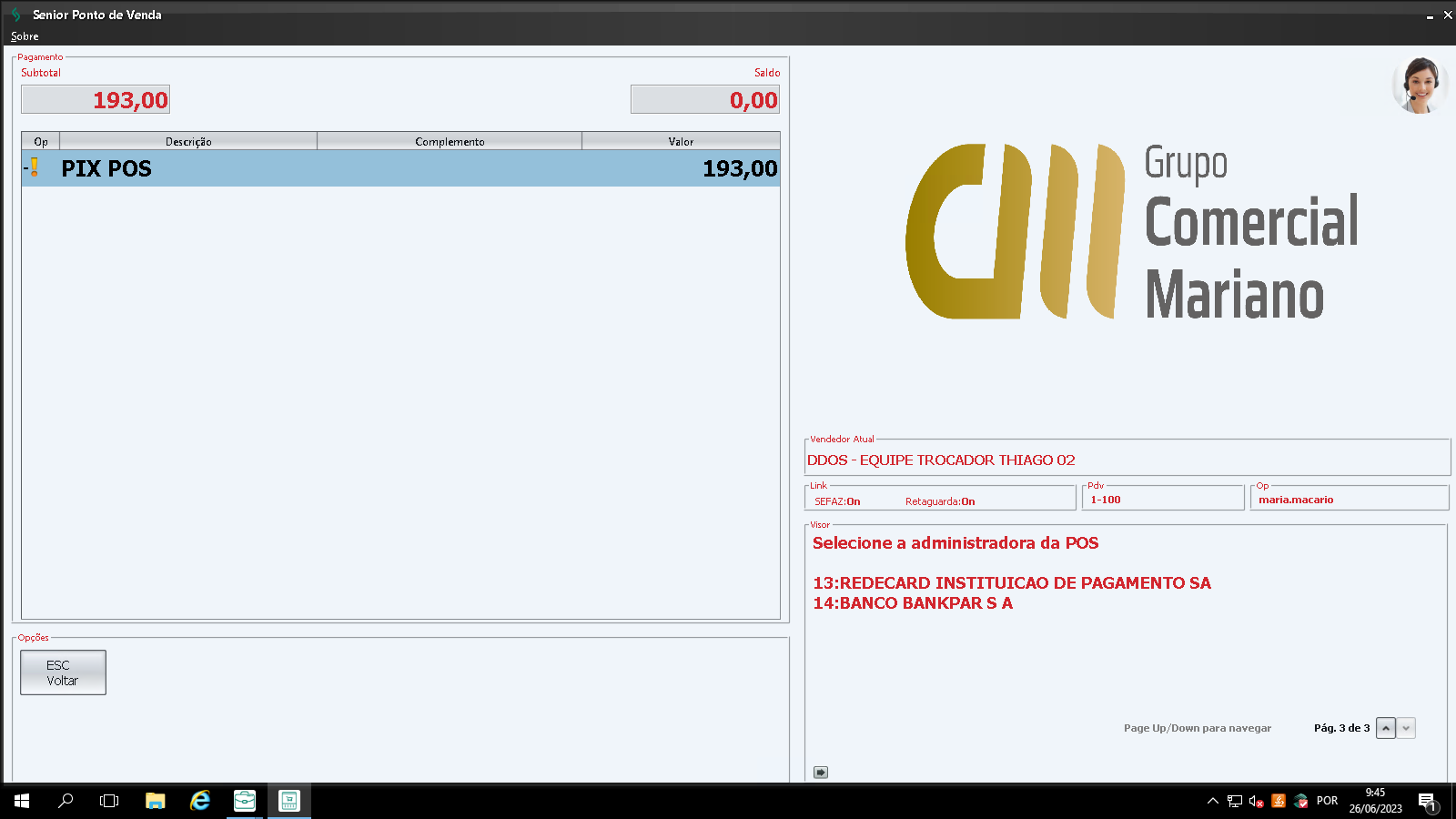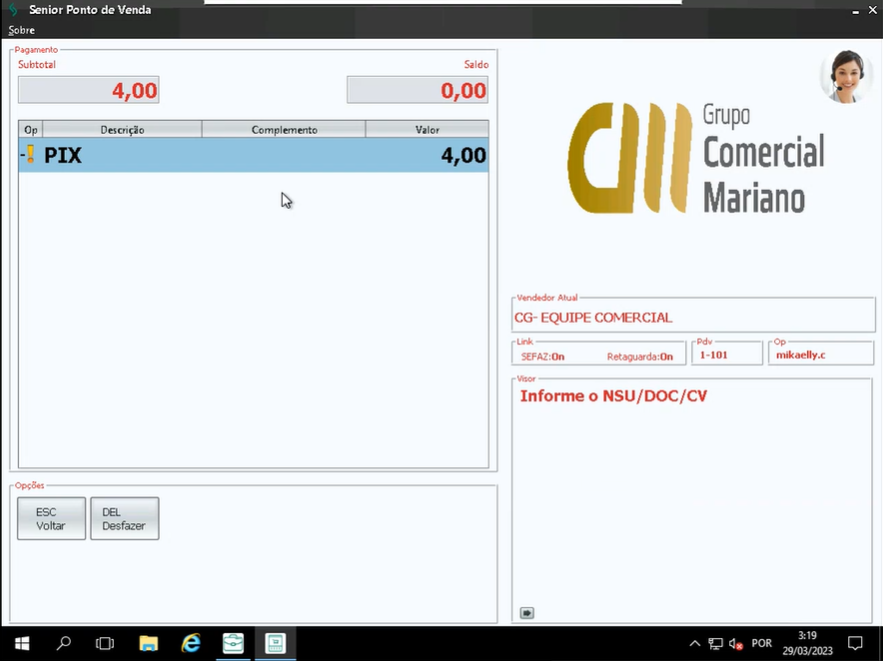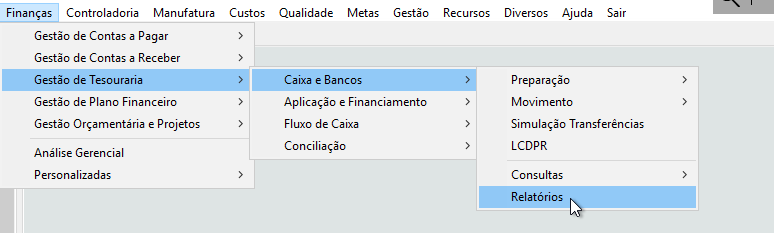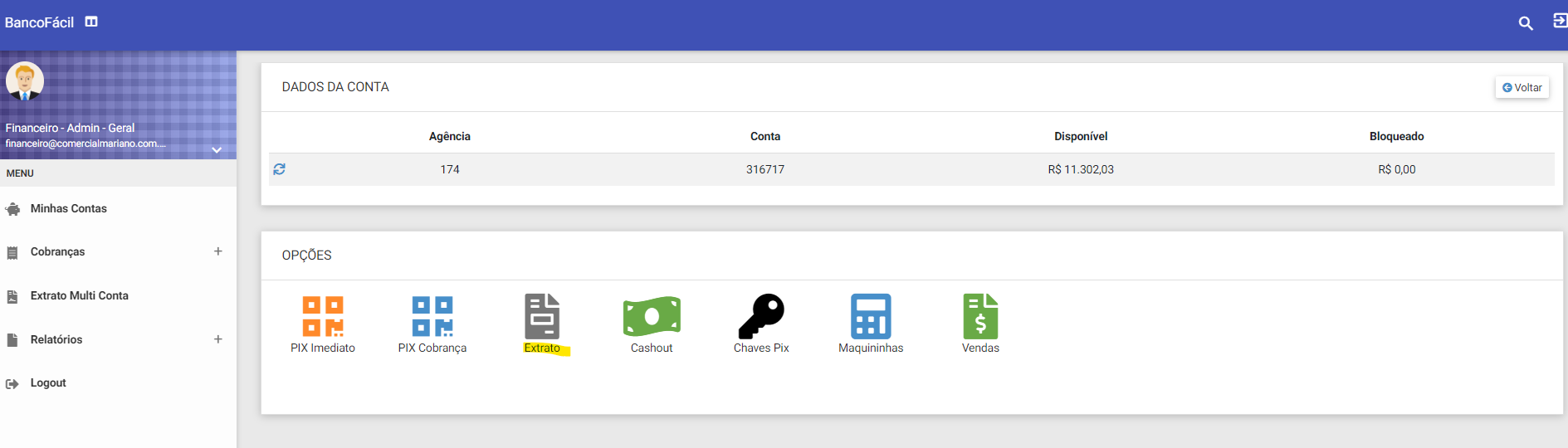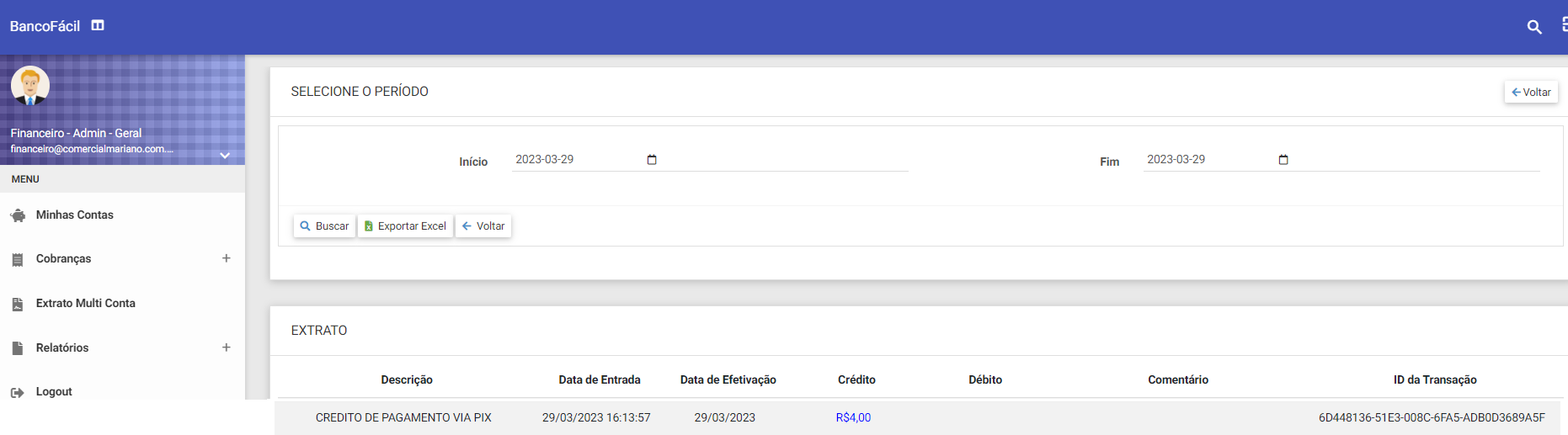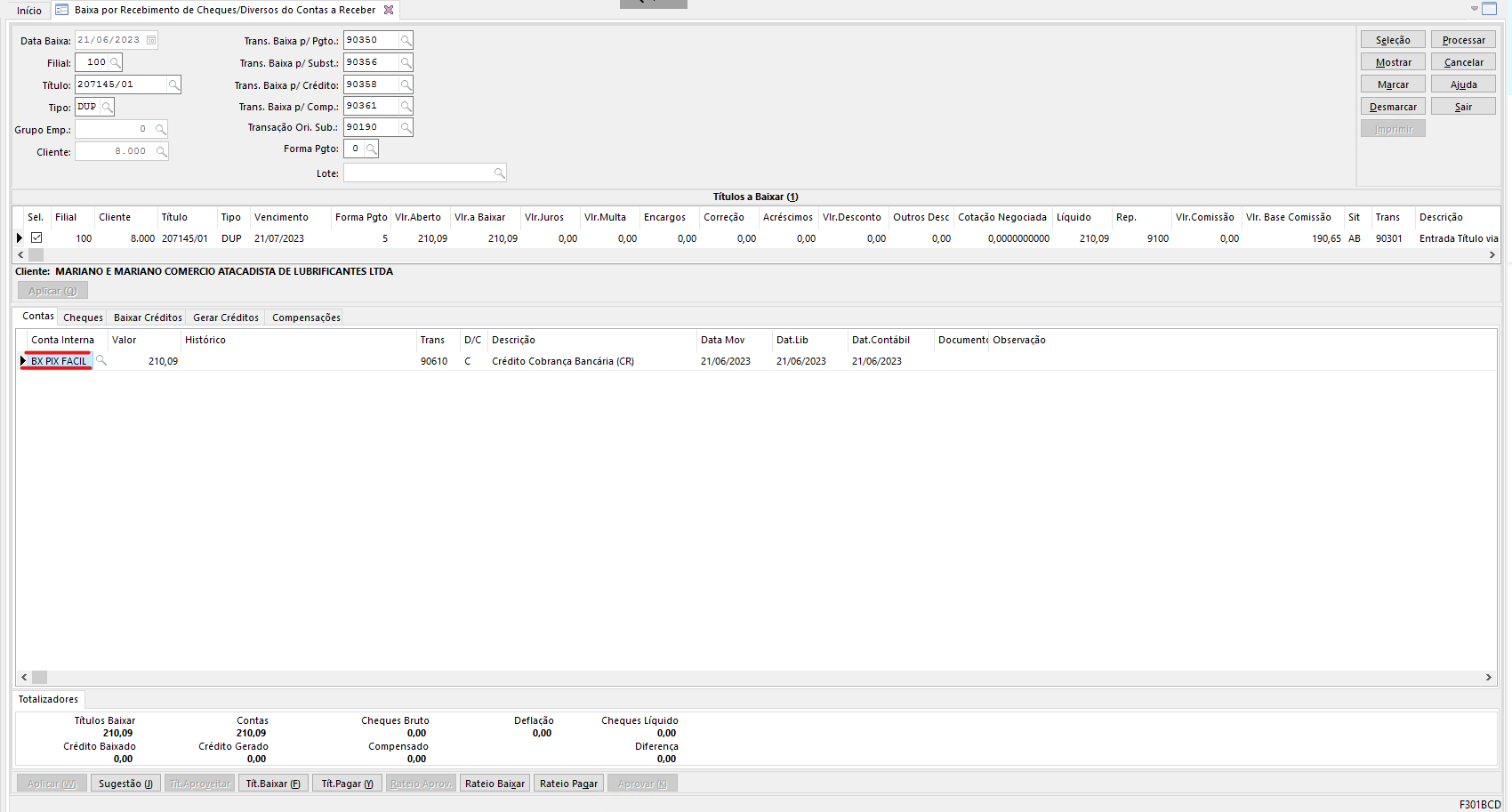Mudanças entre as edições de "Mariano:PIX POS"
| (2 revisões intermediárias pelo mesmo usuário não estão sendo mostradas) | |||
| Linha 1: | Linha 1: | ||
'''PIX POS''' | '''PIX POS''' | ||
| + | |||
| + | Esse processo é um processo de recebimento via PIX utilizando a plataforma do Banco Facil na aplicação da Maquina GPOS700 | ||
| + | |||
| + | Esse processo de recebimento é utilizado apenas para '''Cupom Fiscal''' sendo o processo de Nota Fiscal um recebimento feito via ERP Sapiens | ||
'''Entra na maquininha POS''' | '''Entra na maquininha POS''' | ||
| Linha 51: | Linha 55: | ||
'''F5 '''ou '''Finalizar a venda''' | '''F5 '''ou '''Finalizar a venda''' | ||
| − | [[File:PIXPOSImagem8.png|RTENOTITLE]] | + | [[File:PIXPOSImagem8.1.png|RTENOTITLE]] |
| − | '''Seleciona '''a administradora da POS – | + | '''Seleciona '''a administradora da POS – Operadora Rede |
[[File:PIXPOSImagem9.png|RTENOTITLE]] | [[File:PIXPOSImagem9.png|RTENOTITLE]] | ||
| Linha 107: | Linha 111: | ||
Buscar | Buscar | ||
| − | Conferir se o valor está igual ao relatório 103 - Detalhamento do movimento financeiro (Mabilete) | + | Conferir se o valor está igual ao relatório 103 - Detalhamento do movimento financeiro (Mabilete)<br/> |
| + | |||
| + | Em caso de Nota Fiscal o processo é diferente deve-se utilizar a tela: F301BCD_FRCR - Finanças / Gestão de Contas a Receber / Contas a Receber / Baixas de Títulos / Por Recebimento Cheques / Diversos | ||
| + | |||
| + | [[File:PIXPOSImagem16.png|RTENOTITLE]] | ||
[[Category:Páginas com links inválidos para arquivos]] | [[Category:Páginas com links inválidos para arquivos]] | ||
Edição atual tal como às 09h04min de 28 de junho de 2023
PIX POS
Esse processo é um processo de recebimento via PIX utilizando a plataforma do Banco Facil na aplicação da Maquina GPOS700
Esse processo de recebimento é utilizado apenas para Cupom Fiscal sendo o processo de Nota Fiscal um recebimento feito via ERP Sapiens
Entra na maquininha POS
Seleciona
Digita Serial da Filial
Iniciar
Seleciona a opção Transações PIX
Digite o Valor do PIX: Valor do pedido
Digita a Descrição (Opcional): Numero do Pedido
Gerar PIX
Seleciona Condição PIX
Digita o valor do pedido na maquininha
Gera o QR Code
Cliente lê o QR Code faz o pagamento do PIX
Maquininha Gera o cupom da adquirente
Entra no PDV
Digita ERP+Pedido
Enter
E aparece o pedido
F5 ou Finalizar a venda
Seleciona a administradora da POS – Operadora Rede
Informa NSU que aparece no comprovante da maquininha
Enter - Finaliza o processo
Processo Conferência do Valor em Caixa
Fechamento Caixa :
Finanças > Gestão Tesouraria > Caixa e Banco > Relatórios > Relatório 103 – Detalhamento do movimento financeiro (Mabilete)
Filtros na tela:
Empresa: seleciona a empresa em analise
Filial: seleciona a empresa em analise
Conta Interna (“+”): “BX PIX FACIL”
Data Inicial: Dia do fechamento do caixa
Data Final: Dia do fechamento do caixa
Confronto entre Relatório 103 e Banco Fácil
Acessa o Banco Fácil
Seleciona a Filial
Entra em Extrato
Filtros:
Data Inicial: Dia do fechamento do caixa
Data Final: Dia do fechamento do caixa
Buscar
Conferir se o valor está igual ao relatório 103 - Detalhamento do movimento financeiro (Mabilete)
Em caso de Nota Fiscal o processo é diferente deve-se utilizar a tela: F301BCD_FRCR - Finanças / Gestão de Contas a Receber / Contas a Receber / Baixas de Títulos / Por Recebimento Cheques / Diversos